• Abgelegt bei: Festplattenproblemlösung • Bewährte Lösungen
Das Problem wird hauptsächlich durch einen Systemfehler verursacht. Aber entspannen Sie sich. Es gibt haben eine große Chance, Daten von einer externen SimpleTech-Festplatte wiederherzustellen, bevor Sie sie formatieren. Hier meine Empfehlung: Formatieren Sie Ihr Laufwerk nicht, bevor Sie ein zuverlässiges SimpleTech-Wiederherstellungsprogramm zum Wiederherstellen Ihrer Daten ausgeführt haben.
Teil 1. Die beste SimpleTech Festplatten-Wiederherstellungs-Software
Wondershare Recoverit ist eine sehr besten Optionen um Daten von einer externen SimpleTech-Festplatte wiederherzustellen. Unabhängig davon, ob Daten aufgrund von Formatierung, Löschung, Systemfehler oder anderen Gründen verloren gegangen sind. Dieses vertrauenswürdige Tool hilft Ihnen, fast jede verlorene Datei von Ihrer externen SimpleTech-Festplatte wiederherzustellen, einschließlich Bilder, Dokumente, Videos, Archivdateien, Audiodateien und mehr.
- Stellen Sie verlorene oder gelöschte Dateien, Fotos, Audio, Musik und E-Mails von jedem Speichergerät effektiv, sicher und vollständig wieder her.
- Unterstützt die Datenwiederherstellung aus Papierkorb, Festplatte, Speicherkarte, Flash-Laufwerk, Digitalkamera und Camcordern.
- Unterstützt die Wiederherstellung von Daten bei plötzlichem Löschen, Formatieren, verlorene Partition, Virenangriff, Systemabsturz in verschiedenen Situationen.

Teil 2. So stellen Sie Daten von einer externen SimpleTech-Festplatte wieder her
Lernen Sie hier, wie Sie mit Recoverit Data Recovery für Windows verlorene Dateien von Ihrer externen SimpleTech-Festplatte wiederherstellen können. Wenn Sie ein Mac-Benutzer sind, können Sie ähnliche Vorgänge auch mit der Mac-Version des Programms ausführen.
Schritt 1 Verbinden Sie die externe SimpleTech-Festplatte mit dem Computer
Schritt 2 SimpleTech-Festplatte auswählen
Wählen Sie die SimpleTech-Festplatte aus, auf der Sie Ihre wichtigen Dateien, Dokumente, Fotos, Videos und dergleichen verloren haben.

Schritt 3 Externe SimpleTech-Festplatte scannen
Beginnen Sie mit dem Scannen der Festplatte, Sie können den Scanvorgang auch jederzeit stoppen oder anhalten.

Recoverit Datenwiederherstellung startet einen schnellen Scan. Wenn Dateien auf Ihrer externen SimpleTech-Festplatte aufgrund der Formatierung verloren gehen, benötigen Sie einen erweiterten Scan.
Schritt 4 Vorschau und Wiederherstellung von Dateien von einer externen SimpleTech-Festplatte
Alle gefundenen Dateien auf Ihrer externen SimpleTech-Festplatte werden nach dem Scannen im Fenster angezeigt. Markieren Sie die Dateien, die Sie wiederherstellen möchten, und klicken Sie auf "Wiederherstellen", um sie auf der Partition Ihres Computers zu speichern.
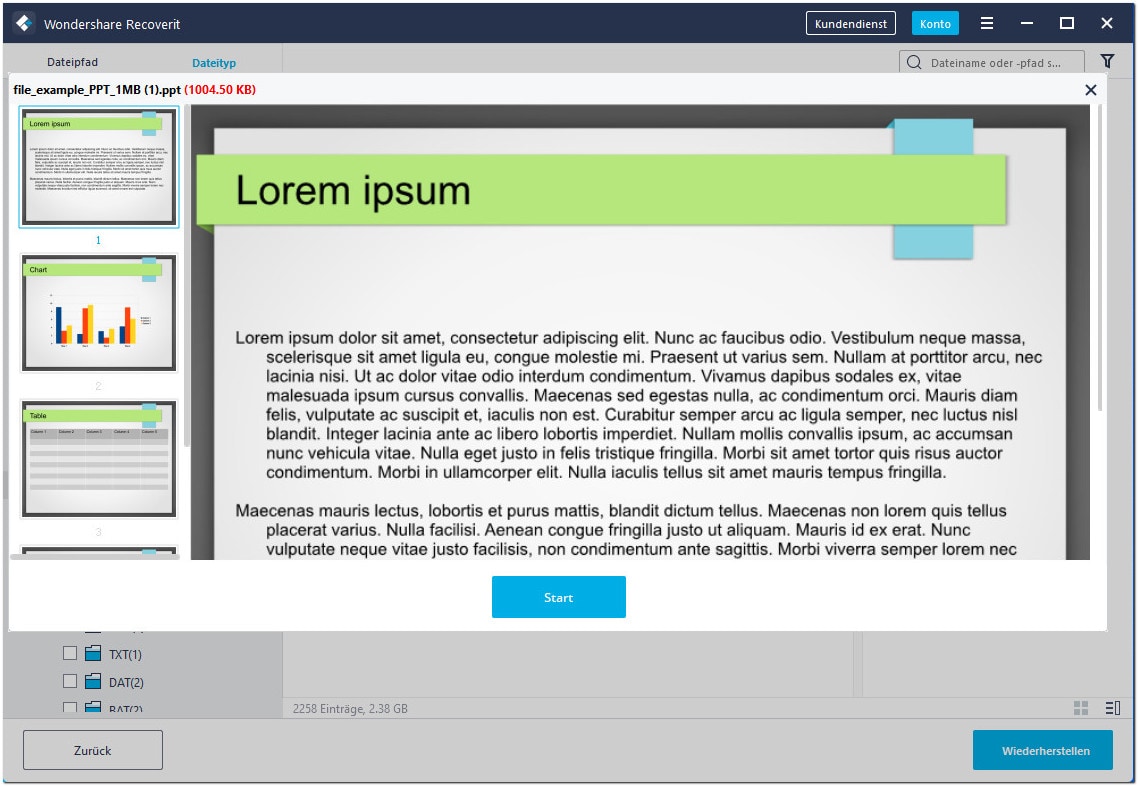
Was stimmt nicht mit Drive?
- Laufwerk wiederherstellen
- Formatierte Laufwerk wiederherstellen
- Unerkanntes Laufwerk wiederherstellen
- Daten des WD-Laufwerks abrufen
- Dateien von externen Laufwerk retten
- Gelöschte Daten wiederherstellen
- Laufwerk reparieren
- Laufwerk wird nicht angezeigt
- Festplatte bootet nicht
- Festplatte nicht zugeordnet
- Umgang mit Festplattencrash
- Festplatte reparieren & Daten retten
- Laufwerk formatieren / löschen
- Laufwerk kennen




Classen Becker
chief Editor